为您推荐相关教程
更多视频 >在日常使用电脑时,误操作导致文件被永久删除(如按下Shift + Delete或清空回收站)是常见的问题。虽然文件被标记为“永久删除”,但只要数据未被新文件覆盖,仍有多种方法可以尝试恢复。那么电脑永久删除的文件怎么恢复呢?以下是针对不同场景的常用恢复方法及操作指南。
一、使用系统自带功能恢复
1. 通过“以前的版本”功能(Windows系统)
适用场景:文件删除前已启用“文件历史记录”或“系统还原”功能。操作步骤:
- 打开资源管理器,导航至文件原本所在的文件夹。
- 右键点击该文件夹,选择“属性” → “以前的版本”。
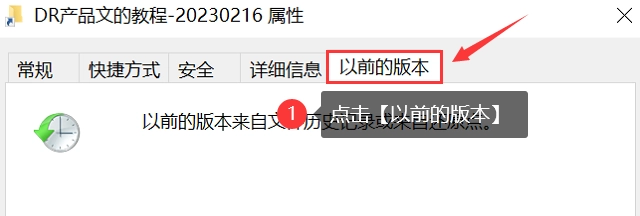
- 在弹出窗口中选择包含目标文件的版本,点击“还原”或“恢复”。
2. 通过系统还原点恢复
适用场景:文件删除前创建了系统还原点。操作步骤:
- 点击“开始菜单” → 搜索“创建还原点”并打开。
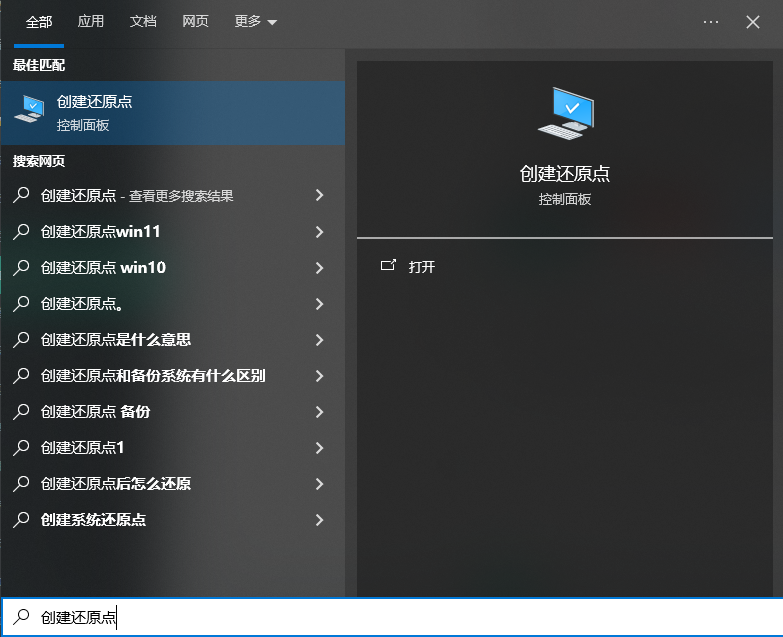
- 点击“系统还原” → 选择一个在文件删除前的还原点。
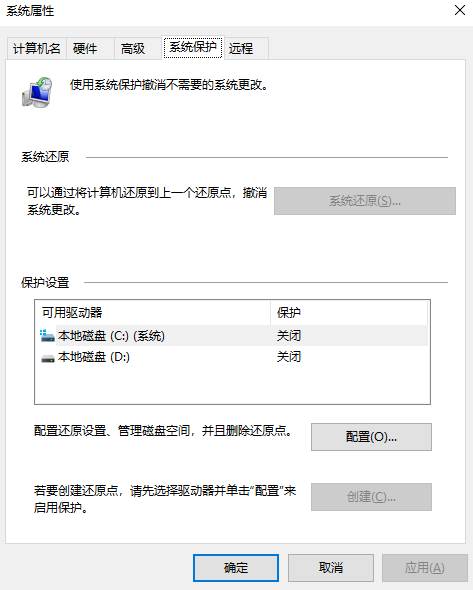
- 按照提示完成系统还原(注意:此操作可能影响其他系统更改)。
二、使用专业数据恢复软件
推荐工具:转转大师数据恢复
操作步骤:
第一步:选择场景模式

根据实际情况来选择合适的恢复模式,如果文档删除已久可以试试“深度恢复”。
第二步:选择文档储存位置

文档储存在那个盘就扫描那个盘,如果选错了或者不记得可以多试几次。
第三步:查找文档

可以根据文档类型来查找文档,如果记得文档名称也可以直接搜索名称。
第四步:预览文档和恢复文档
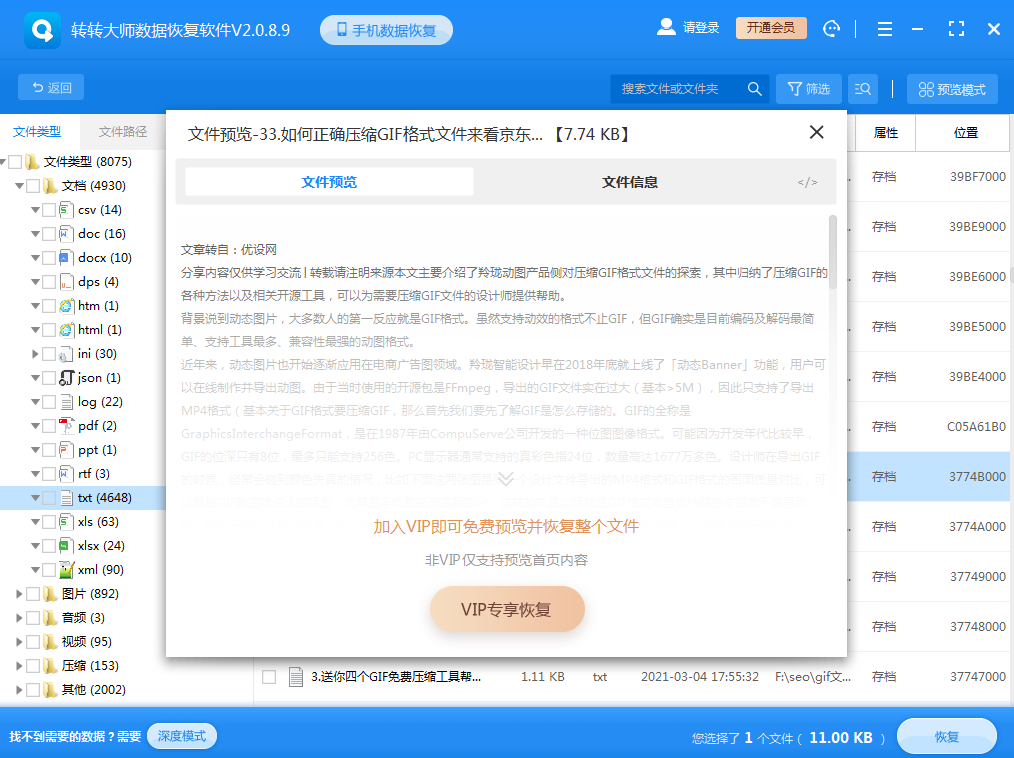
找到文档之后先双击预览一下,确保能正常打开后再点击恢复。
注意事项
- 避免覆盖数据:恢复前停止使用原设备,防止新文件覆盖已删除数据。
- 选择安全存储路径:恢复文件时,不要保存到原文件所在位置。
- 及时操作:越早恢复,数据覆盖风险越低。
三、通过云服务恢复文件
OneDrive / Google Drive / iCloud
适用场景:文件已同步到云端,且未从云端彻底删除。操作步骤:
OneDrive:
- 登录 OneDrive官网。
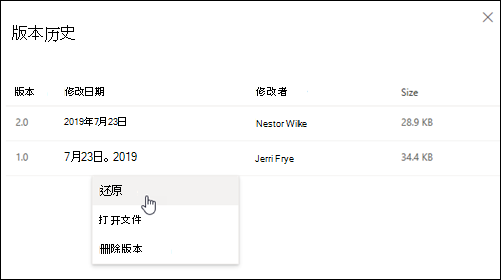
- 进入“回收站”,找到目标文件并点击“还原”。
Google Drive:
- 登录 Google Drive官网。
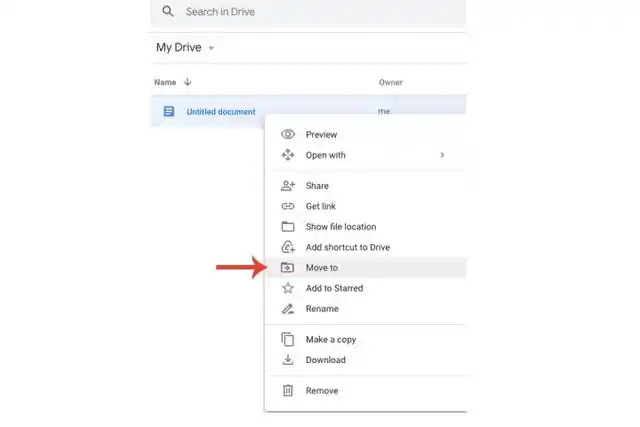
- 点击左侧“垃圾桶”,右键目标文件选择“移动到...” → “我的驱动器”。
iCloud:
- 登录 iCloud官网。
- 选择“iCloud Drive”,点击“恢复”并选择目标文件。
四、命令行恢复法(适用于U盘/移动硬盘)
适用场景
- 文件因病毒或误操作被隐藏(非彻底删除)。
- U盘或移动硬盘中的文件被标记为“隐藏”。
操作步骤:
- 按 Win + R 打开运行窗口,输入
cmd并回车。 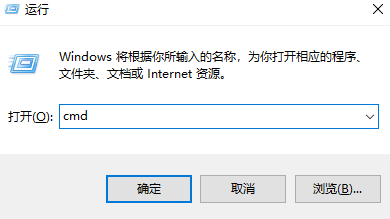
- 输入以下命令(假设U盘为E盘):attrib -h -r -s /s /d E:\*.*

- 回车执行命令,等待完成后检查U盘中的文件是否恢复。
注意事项
- 仅适用于隐藏文件:无法恢复已彻底删除的文件。
- 谨慎操作:命令行操作需确保路径正确,避免误删其他文件。
五、人工恢复与专业服务
人工校对
适用场景:文件需绝对精准恢复(如法律文件、设计图纸)。- 操作建议:联系专业数据恢复公司(如 迪斯特数据恢复中心)。
- 提供存储设备并说明故障情况,由工程师处理。
六、常见问题解答
Q:为什么恢复的文件打不开?
- 原因:文件可能被部分覆盖或损坏。
- 解决方法:
- 尝试使用专业软件重新扫描。
- 联系数据恢复公司进行深度修复。
Q:如何提高恢复成功率?
- 操作建议:
- 立即停止使用存储设备。
- 使用专业软件扫描而非手动操作。
- 尽量将恢复文件保存到其他设备。
Q:是否所有文件都能恢复?
- 答案:不完全是。若文件已被新数据覆盖,恢复可能性极低。因此,越早恢复越安全。
推荐工具表
| 方法 | 推荐工具 | 适用场景 | 优点 | 缺点 |
|---|---|---|---|---|
| 系统自带功能 | Windows“以前的版本” | 启用备份功能的用户 | 无需安装软件 | 依赖系统设置 |
| 专业软件 | 转转大师数据恢复、Disk Drill | 通用恢复需求 | 高成功率、支持多种存储设备 | 部分软件需付费 |
| 云服务 | OneDrive、Google Drive、iCloud | 启用同步的用户 | 快速恢复、无需本地操作 | 依赖网络和同步设置 |
| 命令行 | Windows CMD | U盘/移动硬盘隐藏文件 | 无需额外软件 | 仅限特定场景 |
| 专业服务 | 迪斯特、国信DRS | 物理损坏或复杂故障 | 高精度恢复 | 成本高、耗时长 |
预防建议
- 定期备份:启用云存储或外接硬盘备份重要文件。
- 开启系统还原:在“系统属性”中启用系统保护功能。
- 避免覆盖数据:文件删除后立即停止使用设备。
- 使用防误删工具:如“撤销删除”快捷键(Ctrl + Z)或防误删软件。
总结
以上就是电脑永久删除的文件怎么恢复的方法介绍了,大多数“永久删除”的文件仍有恢复的可能。选择合适的方法并遵循操作规范,可以最大限度减少数据损失。


 技术电话:17306009113
技术电话:17306009113 工作时间:08:30-22:00
工作时间:08:30-22:00 常见问题>>
常见问题>> 转转大师数据恢复软件
转转大师数据恢复软件
 微软office中国区合作伙伴
微软office中国区合作伙伴
 微信
微信 微信
微信 QQ
QQ QQ
QQ QQ空间
QQ空间 QQ空间
QQ空间 微博
微博 微博
微博
 电脑永久删除的文件怎么恢复
电脑永久删除的文件怎么恢复
 免费下载
免费下载




















